本文介绍在ArcMap软件中,将栅格图层中的0值或其他指定数值作为NoData值的方法。
在处理栅格图像时,有时会发现如下图所示的情况——我们对某一个区域的栅格数据进行分类着色后,其周边区域(即下图中浅蓝色的区域)原本应该不被着色;但由于这一区域的像元数值不是NoData值,而是0值,导致其也被着色。
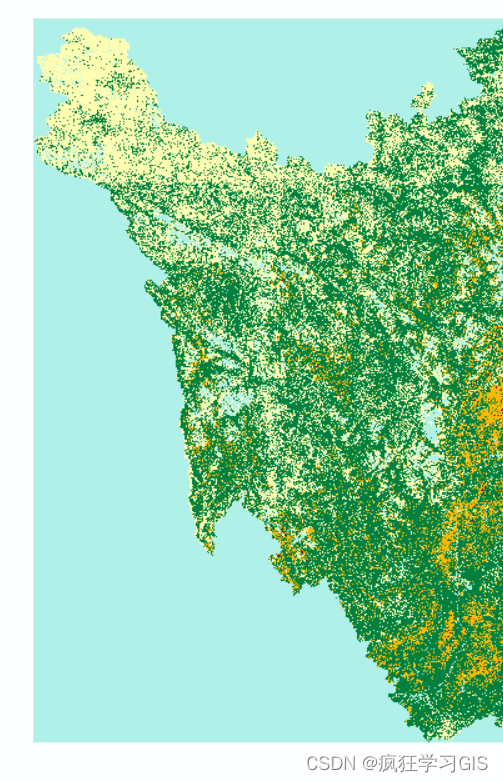
因此,我们需要将这一栅格图像中的0值设置为NoData值。这一操作可以通过ArcMap软件的栅格计算器来实现,但其操作方法相对复杂一些;本文介绍一种更为简便的方法,具体如下所示。
在ArcMap软件中,依次选择“System Toolboxes”→“Data Management Tools.tbx”→“Raster”→“Raster Properties”→“Set Raster Properties”选项。
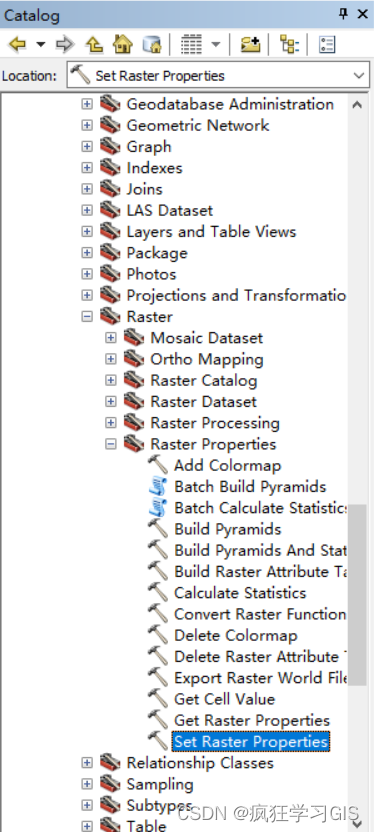
随后,在弹出的窗口中,我们只需要配置两个参数。首先就是下图中上方的红色方框,选择我们需要设置的栅格文件即可。随后就是下图中下方的红色方框,我们首先在“Bands for NoData Value”选项中,找到我们需要配置的波段;其次,在“NoData Value”选项中,输入0即可。如果我们是需要对其他指定的数值设置,就在这里填写这一指定的数值即可。
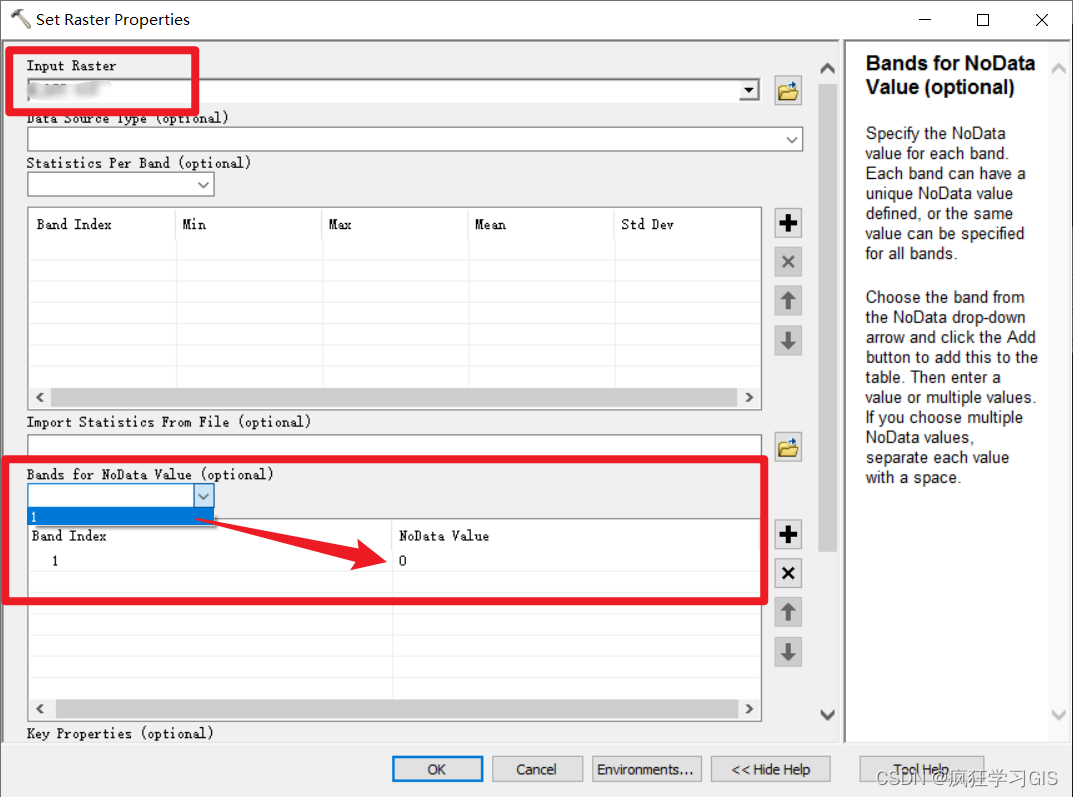
设置完毕后,可以在栅格图层的属性中看到“NoData Value”一项已经是0值了。
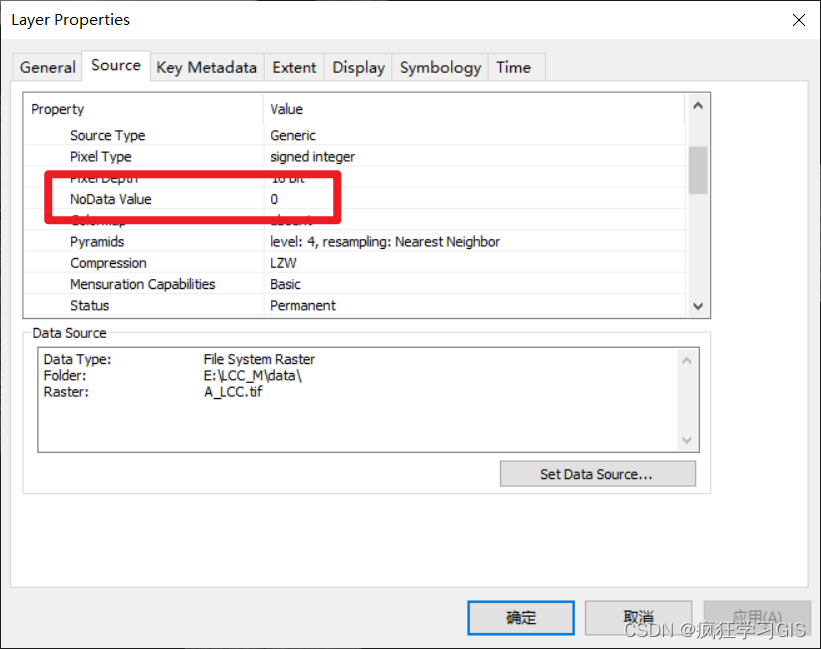
但是,此时栅格图层可能在显示上还是有问题;我们此时将其移除图层列表后,再添加进ArcMap软件即可。如下图所示,可以看到图层周围的区域已经不会被着色了。
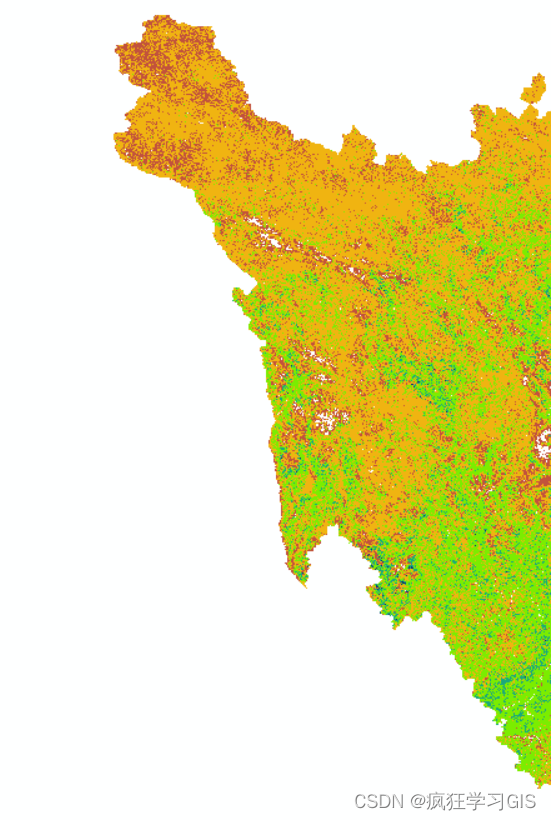
至此,大功告成。